Q&A No. 00008
WX5400HPのクイック設定Web起動手順(ルータモードの起動手順)
以下の手順で、クイック設定Webを起動することができます。
* 本ページの手順は、ルータモードで使用している場合の起動手順です。ブリッジモードや中継機・子機モードで使用している場合は、本ページの手順でクイック設定Webを起動できませんので、それぞれの動作モードの起動手順(ブリッジモード / 中継機・子機モード)をご覧ください。
本手順を行う前のご注意
Wi-Fi端末[パソコンやスマートフォンなど]からクイック設定Webを起動する場合は、事前にWX5400HPとのWi-Fi接続(*) を完了させてください。
LANポートのあるパソコンは、WX5400HP背面のLANポートとLANケーブルで接続(有線接続)することでもクイック設定Webを起動することができます。
WX5400HPとWi-Fi接続(または有線接続)が完了していない場合は、本手順でクイック設定Webを起動することができません。
(*) スマートフォンでインターネット未接続のWX5400HPへWi-Fi(無線)接続を行うと、モバイルデータ通信[携帯電話会社の提供回線(4G/5G/LTE等)を使った通信]が優先され、WX5400HPとWi-Fi(無線)接続ができない場合があります。
その場合は、スマートフォン側の設定でモバイルデータ通信を一時的にOFFにし、再度Wi-Fi(無線)接続をお試しください。
-
ブラウザを開き、アドレスに「http://aterm.me」を入力してアクセスしてください。
※ 「http://aterm.me」をWX5400HPのIPアドレス「192.168.10.1」(初期値)に替えてアクセスすることもできます。
※ 以下の画像では、Windows 10(Microsoft Edge)を使用しています。
ご注意
WX5400HPのWANポート側に接続されているインターネット接続機器[プロバイダ提供のONU(回線終端装置)/モデム/ひかり電話対応ルータ/ホームゲートウェイなど]で既にルータ機能を使用している場合、WX5400HPのルータ機能と競合すると、WX5400HPのIPアドレス「192.168.10.1」(初期値)でクイック設定Webが起動できない可能性があります。
ルータを同時に複数使用する必要がない場合は、WX5400HPをブリッジモード(ルータ機能を停止)にして使用するか、インターネット接続機器[プロバイダ提供のONU(回線終端装置)/モデム/ひかり電話対応ルータ/ホームゲートウェイなど]側のルータ機能を停止して、状況をご確認ください。(インターネット接続機器側のルータ機能停止方法はプロバイダのサポートにご確認ください。)
-
クイック設定Webのログイン画面が開きます。
ユーザー名に半角小文字で「admin」、パスワードに管理者パスワードを入力して、【ログイン】ボタンを押してください。
※ 管理者パスワードの初期値は、WX5400HP本体のラベルに記載された英数字8桁のパスワード(Web PW)[詳細な記載箇所]です。
※ 管理者パスワードの初期値を正しく入力してもログインできない場合は、パスワードが変更されていますので、変更後のパスワードを入力してください。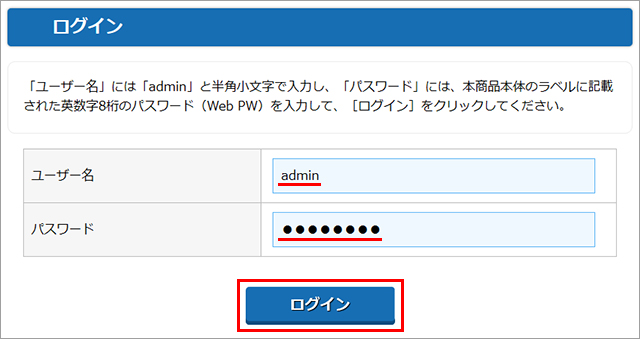
クイック設定Webにログインすると、クイック設定Webのホーム画面が表示されます。
ご注意
-
クイック設定Webのログイン画面ではなく、「自動判定機能 実行中」画面が表示される場合があります。
その場合は、いったんブラウザを閉じ、数分程度時間を置いて再度クイック設定Webにアクセスすると、ログイン画面が表示されます。
管理者パスワードを10回連続で間違えると、クイック設定Webへアクセスが行えなくなります。
その場合は、WX5400HPの電源を入れ直すと復旧しますので、復旧後再度クイック設定Webにアクセスしてください。
ご参考
-
